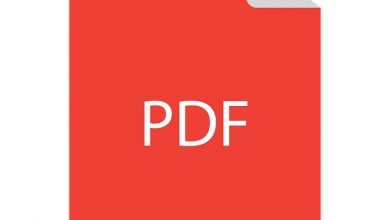Google Chrome ve Windows DNS Önbellek Temizleme Nasıl Yapılır?
DNS önbellek temizleme sayesinde internette daha rahat ve sorunsuz bir şekilde gezinebilirsiniz. Bu işlemin nasıl yapılacağını yazımızdan öğrenebilirsiniz.
Birçok kişi birçok farklı sebepten dolayı DNS ayarlarını değiştirebiliyor. Örneğin, Türkiye’de bazı sitelere erişmek için DNS ayarlarını değiştirmek gerekebiliyor. Geçtiğimiz senelerde ülkemizde Wikipedia’nın erişimi yasaklanmıştı. Bu sebeple bazı kişiler DNS adresini değiştirerek bu tür sitelere erişebiliyorlardı.
Birçok kişi aslında DNS ile bu şekilde tanıştı. Ancak aslında DNS, siz bilmiyor olsanız bile internet için olmazsa olmaz şeylerden bir tanesi. Örneğin, DNS sayesinde sitelere IP adresi ile erişmek yerine domain yani alan adı ile erişebiliyoruz. İşte bu sebeple DNS’in internette rahat gezinebilmemizdeki etkisi çok büyük. Bu yüzden internette zaman zaman DNS önbelleğini temizlememiz gerekebiliyor.
DNS Nedir? Ne İşe Yarar?
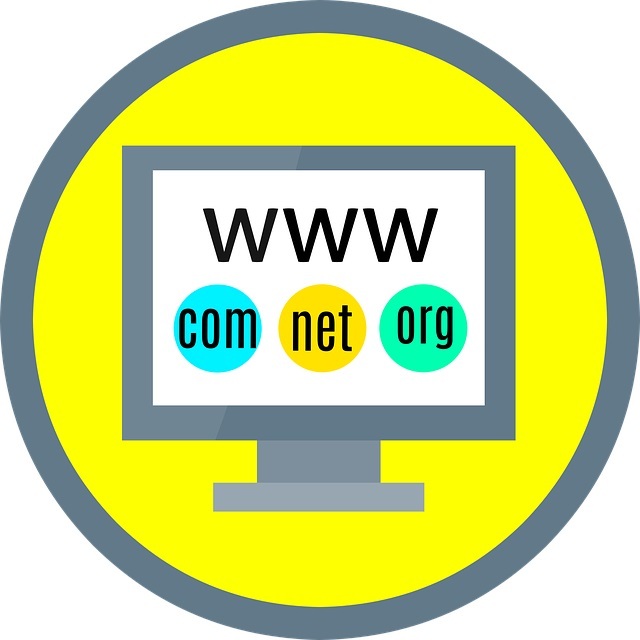
DNS önbellek temizleme adımlarından önce DNS’i birlikte tanıyalım. DNS’in açılım Domain Name System olarak karşımıza çıkıyor. DNS aslında internette daha rahat gezinmemizi sağlayan önemli bir şey.
Bunu sizlere basitçe açıklamamız gerekirse, her sitenin kendine ait bir IP adresi bulunuyor. Normal şartlarda sitelere alan adı yerine bu IP adresleriyle erişmemiz gerekebilirdi. Ancak tarayıcınızdan bir internet sitesine alan adıyla erişmek istediğinizde, sitenin adı DNS sayesinde arka plandaki IP adresiyle eşleştiriliyor.
Eşleştirme işlemi başarıyla tamamlandığında da doğal olarak siteye erişim sağlayabiliyorsunuz. Böylece eşleştirme işlemlerini gerçekleştiren DNS sunucuları sayesinde siteye alan adıyla erişim sağlamış oluyorsunuz.
DNS Önbelleği Temizleme Ne İşe Yarar ?
Girdiğiniz web sitelerinin DNS bilgileri, DNS önbelleğine kaydedilir. Önbellekleme işlemi genellikle aynı siteye bir sonraki erişimizin daha hızlı olabilmesi için yapılır. Çünkü bu önbellekleme işlemi sayesinde, aynı siteye tekrar erişmek istediğinizde tekrar DNS çözümlemesiyle uğraşılmadan siteye bağlanılabilir.
Bu işlem her ne kadar faydalı gibi gözükse de bazı zamanlarda erişim problemi gibi sorunlar ortaya çıkarabiliyor. İşte bu gibi durumlarda DNS önbelleğini temizleyerek bilgisayarınızda veya tarayıcınızda daha önce kaydedilen DNS bilgilerini sıfırlayabilirsiniz. Böylece bazı sitelere girerken yaşadığınız problemlerin üstesinden gelebilirsiniz.
DNS Önbelleği Neden Temizlenmelidir?
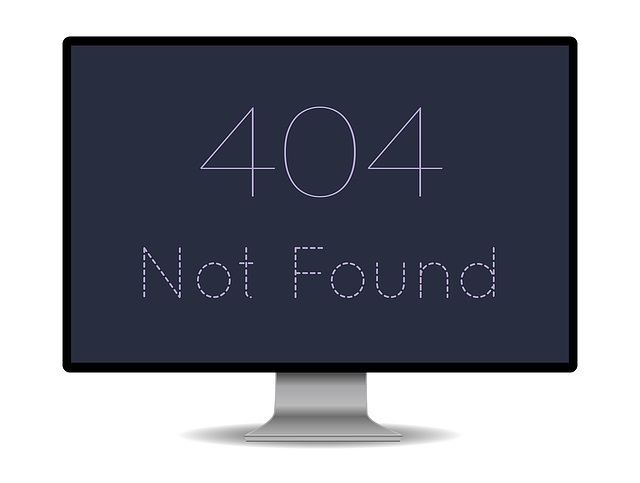
DNS önbellek temizleme işleminin esas amacı internette daha sorunsuz gezinebilmektir. Daha önce belirttiğimiz gibi önbellekleme işlemi sayesinde daha önce girdiğiniz sitelere sonradan daha hızlı bir şekilde erişebilirsiniz.
Bunun avantajı elbette oldukça büyük. Ancak bazı zamanlar bu avantaj olmaktan ziyade dezavantaj olabilir. Örneğin, DNS önbelleği yüzünden normalde sorunsuz erişilebilen bir siteye erişirken bazı sorunlar yaşayabilirsiniz. İşte bu gibi durumlarda DNS önbelleğini temizleyerek siteye sorunsuz bir giriş yapabilirsiniz.
Kısacası, internette gezinirken bazı sorunlarla karşılaştığınızda DNS önbelleğini temizlemeniz doğru olacaktır. Ayrıca herhangi bir sorunla karşılaşmış olmasanız bile zaman zaman DNS önbelleğini temizleyerek internette daha rahat gezinebilirsiniz.
Windows ve Google Chrome DNS Önbellek Temizleme
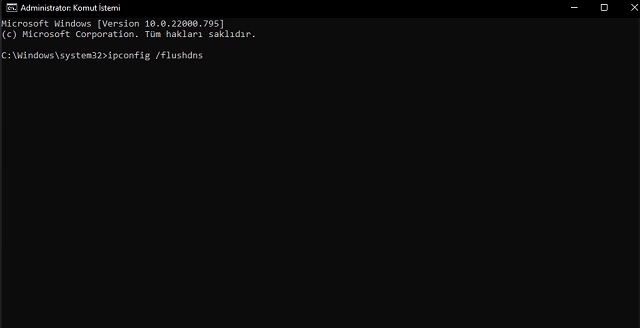
Yazımızda sizler için Windows ve Google Chrome tarayıcısının DNS önbelleğini nasıl temizleyeceğinizi anlatmaya çalışacağız. Ancak bilgisayar yerine Android DNS önbelleği temizleme yani telefon DNS önbelleği temizleme yapmak istiyorsanız, internetten kısa bir araştırma yapabilirsiniz.
Ayrıca DNS önbelleği temizleme Mac cihazlarda da yapılabilen bir işlem. Bu işlemin nasıl yapıldığını da kullandığınız macOS sürümüne göre internette araştırabilirsiniz. Ancak Windows 8, Windows 10, Windows 11 veya Google Chrome’da DNS önbelleğini temizlemek istiyorsanız, yazımızın devamını inceleyebilirsiniz.
DNS Önbellek Temizleme Windows 10 ve Diğer
- İlk olarak Başlat menüsünü açarak arama kısmına CMD yazın. Çıkan Komut İstemi seçeneğine sağ tıklayarak ‘Yönetici olarak çalıştır’ seçeneğine tıklayın ve çıkan uyarıyı ‘Evet’ olarak yanıtlayın.
- Sonrasında açılan pencereye DNS cache temizleme komutu yani ipconfig /flushdns yazarak Enter tuşuna basın. Eğer işlem başarıyla tamamlandıysa karşınızdaki ekranda “Windows IP Configuration successfully flushed the DNS Resolver Cache.” mesajını görebilirsiniz.
- Ardından aynı pencerede ipconfig /release yazarak Enter tuşuna basın.
- Daha sonra yine aynı pencereye ipconfig /renew yazarak Enter tuşuna basmanız gerekiyor. Bu adımların ardından karşınızdaki pencereyi kapatarak tarayıcınızı yeniden başlatabilirsiniz.
Google Chrome DNS Önbelleği Temizleme
- Tarayıcıda DNS önbelleğini temizlemek için ilk olarak Google Chrome’u açın ve adres satırına chrome://net-internals/#dns yazarak Enter tuşuna basın.
- Sonrasında karşınıza gelen ekranda Clear host cache butonuna tıklayın.
- Ardından aynı ekranın sol tarafından Sockets seçeneğine tıklayın ve karşınıza gelen ekranda ilk olarak Close idle sockets butonuna basın. Sonrasında yine aynı sayfadaki Flush socket pools butonuna tıkladıktan sonra tarayıcınızı yeniden başlatabilirsiniz.
DNS önbellek temizleme işlemi Windows bilgisayarlarda ve Google Chrome tarayıcısında bu şekilde gerçekleştirilebiliyor.